韩博士图文教程,本教您韩博士U盘怎么重装win7系统
系统软件是指控制和协调计算机及外部设备,支持应用软件开发和运行的系统,是无需用户干预的各种程序的集合,主要功能是调度,监控和维护计算机系统;负责管理计算机系统中各种独立的硬件,使得它们可以协调工作。系统软件使得计算机使用者和其他软件将计算机当作一个整体而不需要顾及到底层每个硬件是如何工作的。
之所以u盘装系统得到广泛的使用是有它的道理的,其中可以方便快捷地安装系统,就算安装过程中出现问题,也可以再次进行安装。对于想要装机的让来说很是方便。不过不少人并不懂得如何u盘装系统,为此,小编就给大家带来了韩博士U盘重装win7系统的图文解说了。
电脑在长期的使用后,系统运行速度也会随之减慢,进行一次重新装机是很有必要的,而使用u盘安装win7系统已经是很普通的事情了,不过对于没有使用过的用户来说还是一个不小的挑战,怎么用u盘装系统呢?下面,小编就来跟大家讲解韩博士U盘重装win7系统的操作流程。
韩博士U盘怎么重装win7系统
准备工作:
1、内存2G及以下装32位系统,如果内存4G及以上,安装64位系统
2、重装window7旗舰版前记得备份好C盘和桌面的文件,避免重要数据丢失
3、关闭杀毒软件和防火墙
打开韩博士装机大师,在软件的界面点击“系统重装”,即可进行环境检测。环境检测可以显示当前电脑的配置,并为用户推荐适合的系统进行选择。
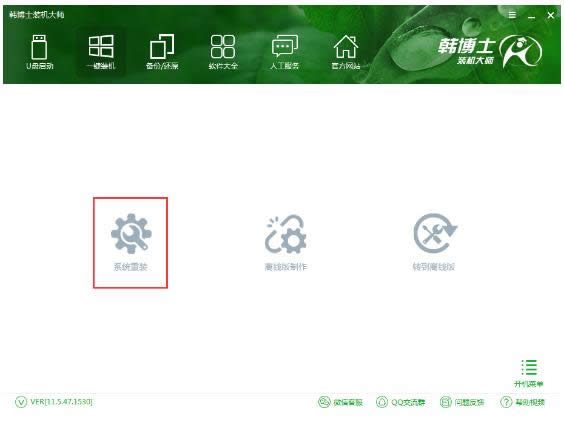
win7图解详情-1
此外还可以在重装系统前进行文件的备份。勾选需要备份的文件,
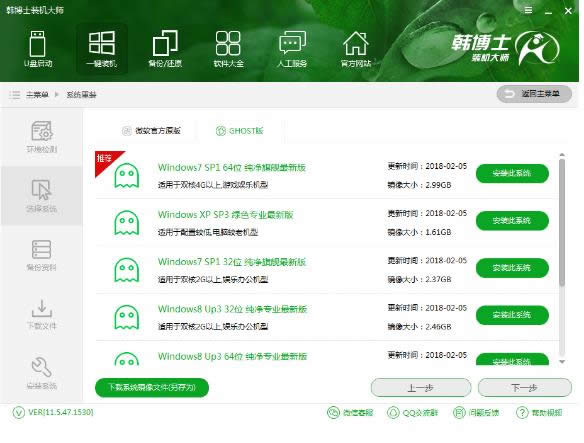
重装系统图解详情-2
点击下一步就可以进行备份文件。
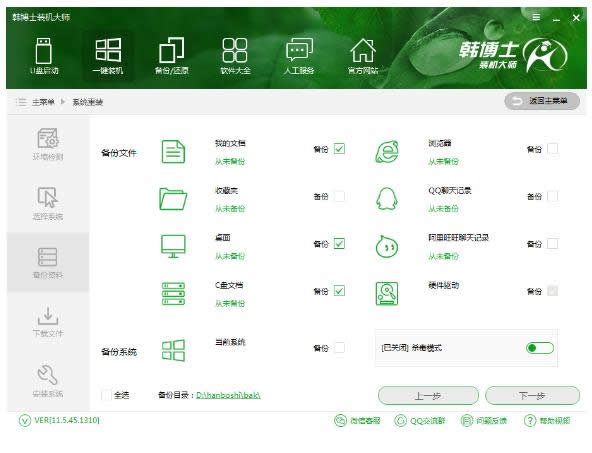
韩博士图解详情-3
韩博士开始下载系统并备份文件和驱动。
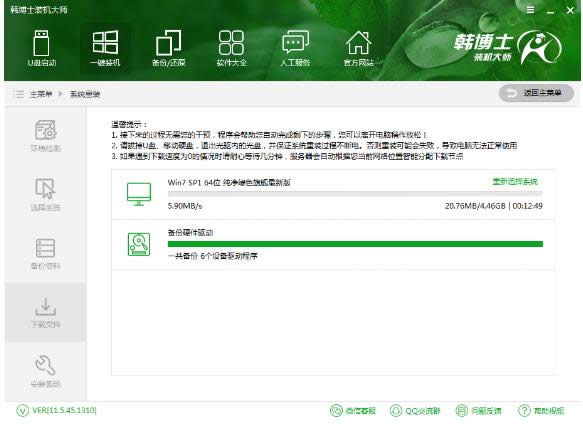
U盘图解详情-4
系统文件下载完成后,韩博士会在开机启动项中添加安装模式。重启电脑进入安装模式即可进行系统的安装。安装过程中记得不要断开电源或强行关机,以免重装失败。
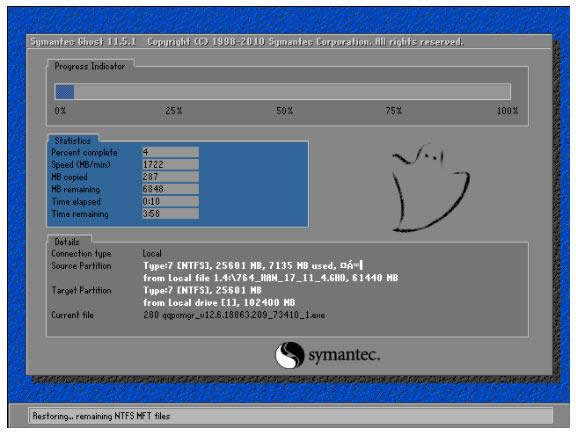
U盘图解详情-5
系统重装完成后,再次重启电脑进行系统的部署。韩博士在部署过程中会部署驱动程序,并在进入桌面时建立网络连接,此过程也请不要进行关机或重启等操作。

韩博士图解详情-6
部署完成后即可使用全新的win7系统。

重装系统图解详情-7
以上就是韩博士U盘重装win7系统的操作流程。
系统软件一般是在计算机系统购买时随机携带的,也可以根据需要另行安装。
……